可以利用悬浮球截屏,可以使用按键截屏,可以轻点背面截屏,以下是详细的操作步骤:

悬浮球截屏
-
1
点击悬浮球里的设备
找到需要截取屏幕的页面,点击打开桌面上的悬浮球,点击设备。

-
2
点击更多选项
切换到悬浮球里面的设备弹窗之后,点击弹窗右下方的更多图标。

-
3
选择截屏
点击弹窗右上方的截屏,点击之后手机左下角就会显示成功截取手机屏幕。
 END
END
按键截屏
-
1
找到需要截屏的部分
打开苹果手机的主屏幕,并把页面切换到需要截屏的地方。

-
2
按音量键和电源键
找到需要截屏的界面之后,手指同时按下苹果手机的关机键和音量减号键。

-
3
成功截屏并保存
手机屏幕左下角会出现一个缩略图,截取的手机屏幕会自动保存到手机相册。
 END
END
轻点背面截屏
-
1
点击设置里的触控
打开苹果13手机上的设置,进入后点击辅助功能,点击触控选项。
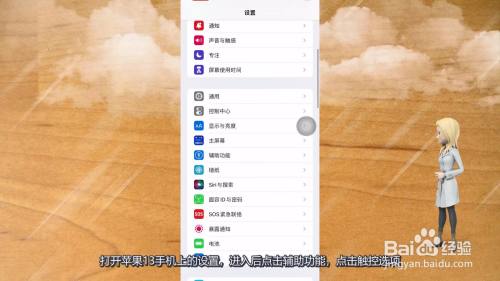
-
2
进入轻点背面页面
将页面向上滑动并点击轻点背面这个选项,进入页面之后选择轻点两下。
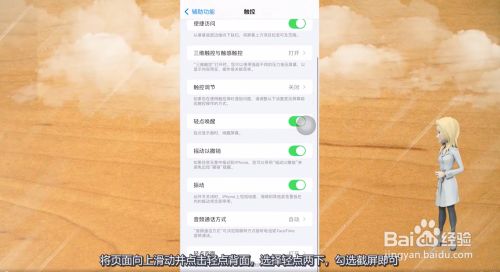
-
3
选择截屏
在功能列表里勾选截屏即可,勾选后轻点手机背面两下即可成功截屏。
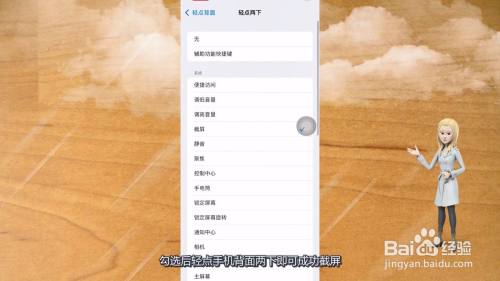 END
END
经验内容仅供参考,如果您需解决具体问题(尤其法律、医学等领域),建议您详细咨询相关领域专业人士。
作者声明:本篇经验系本人依照真实经历原创,未经许可,谢绝转载。
展开阅读全部
文章评论